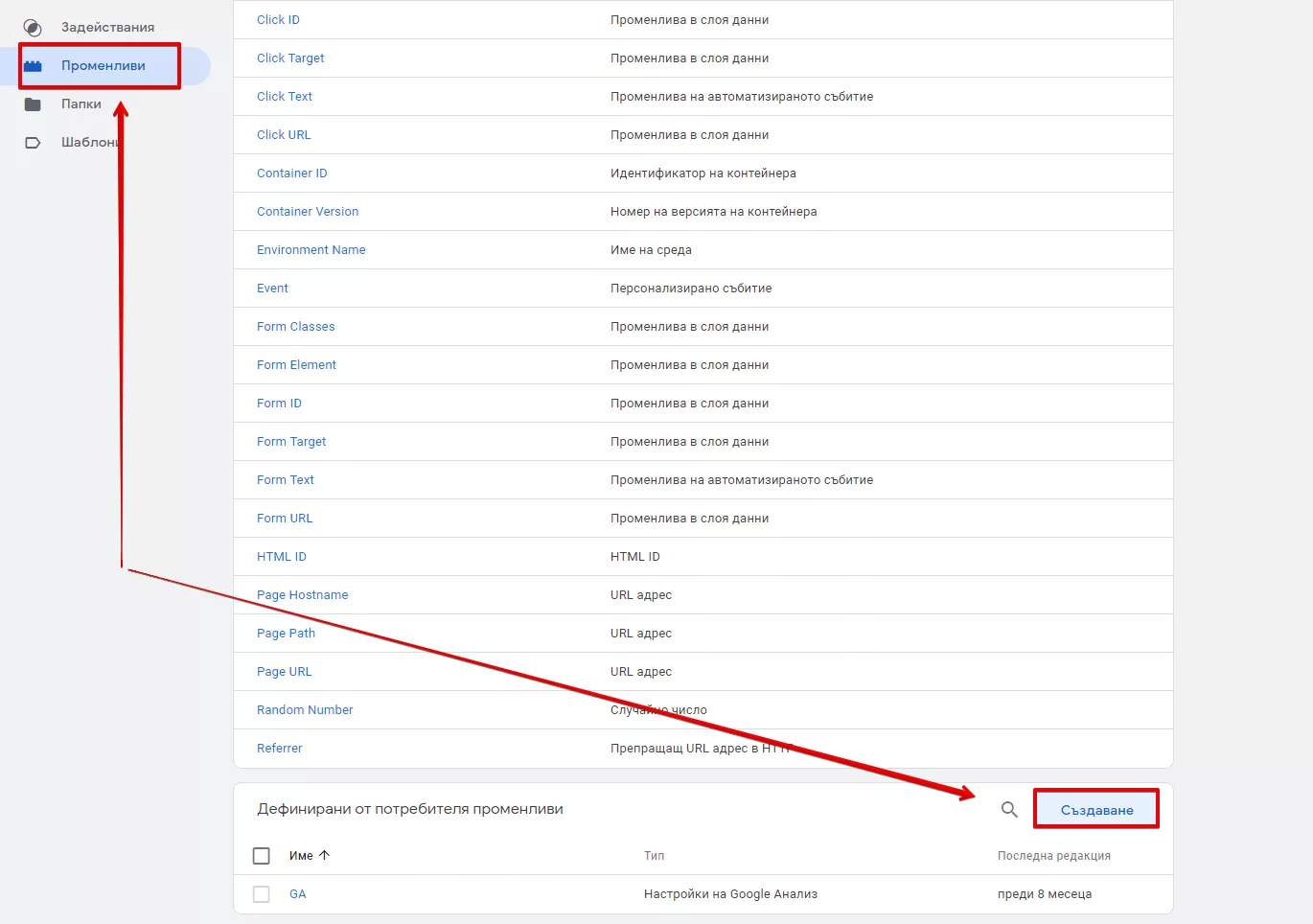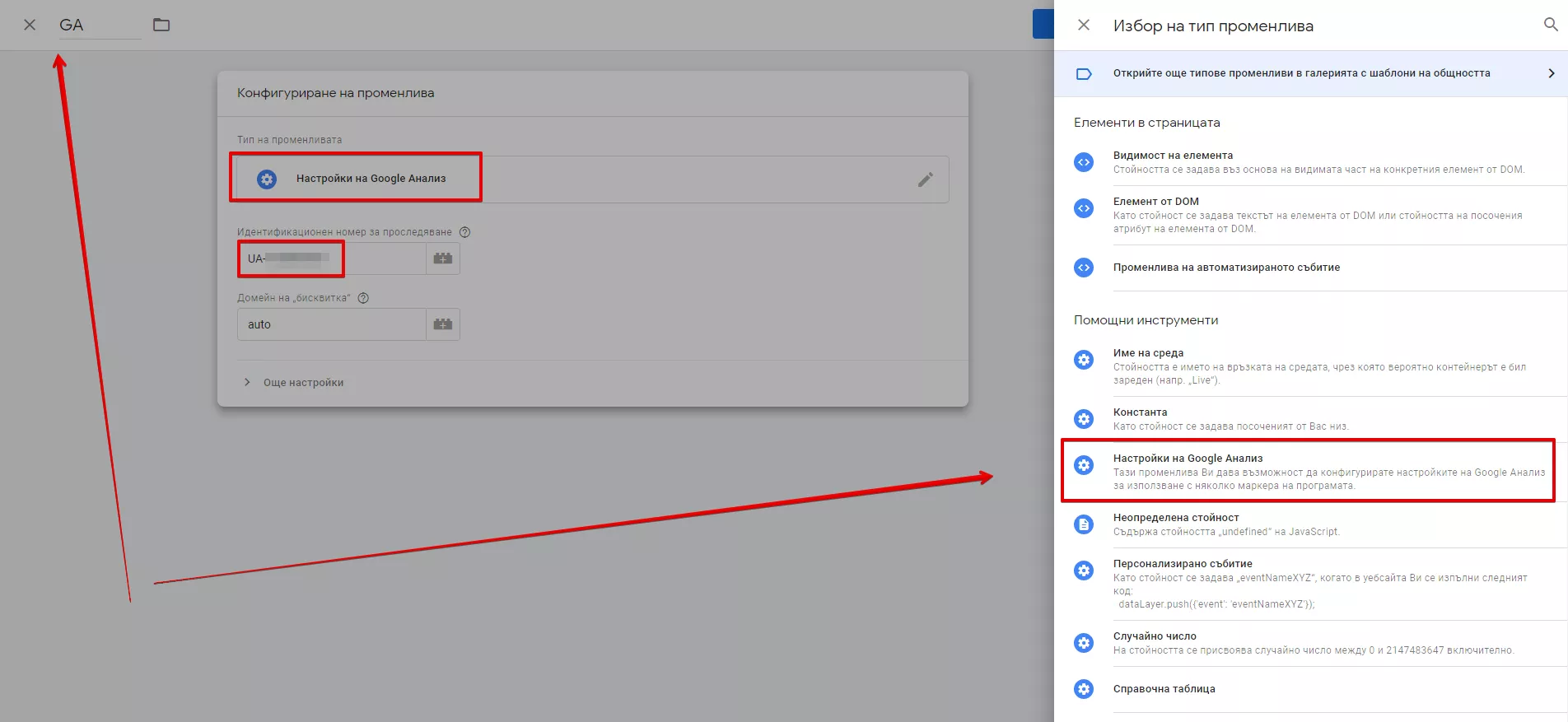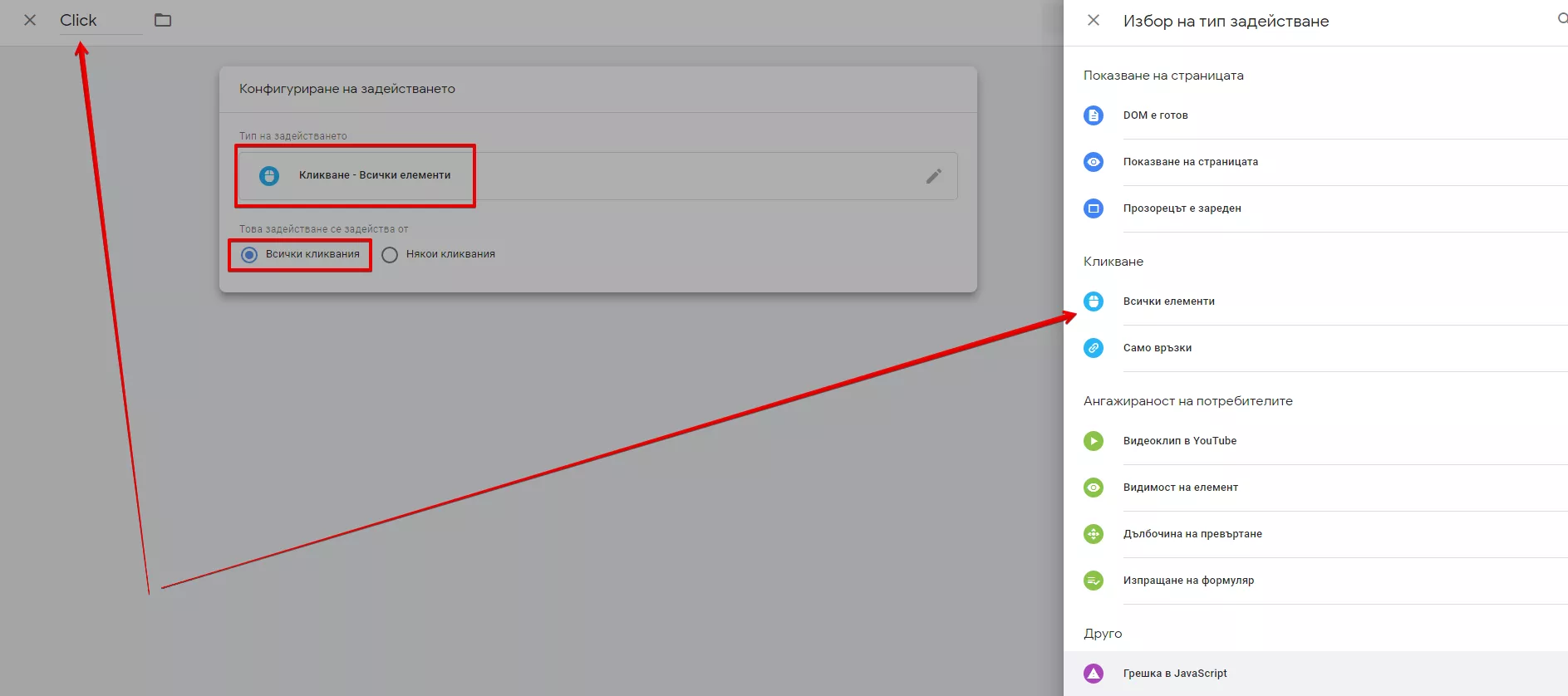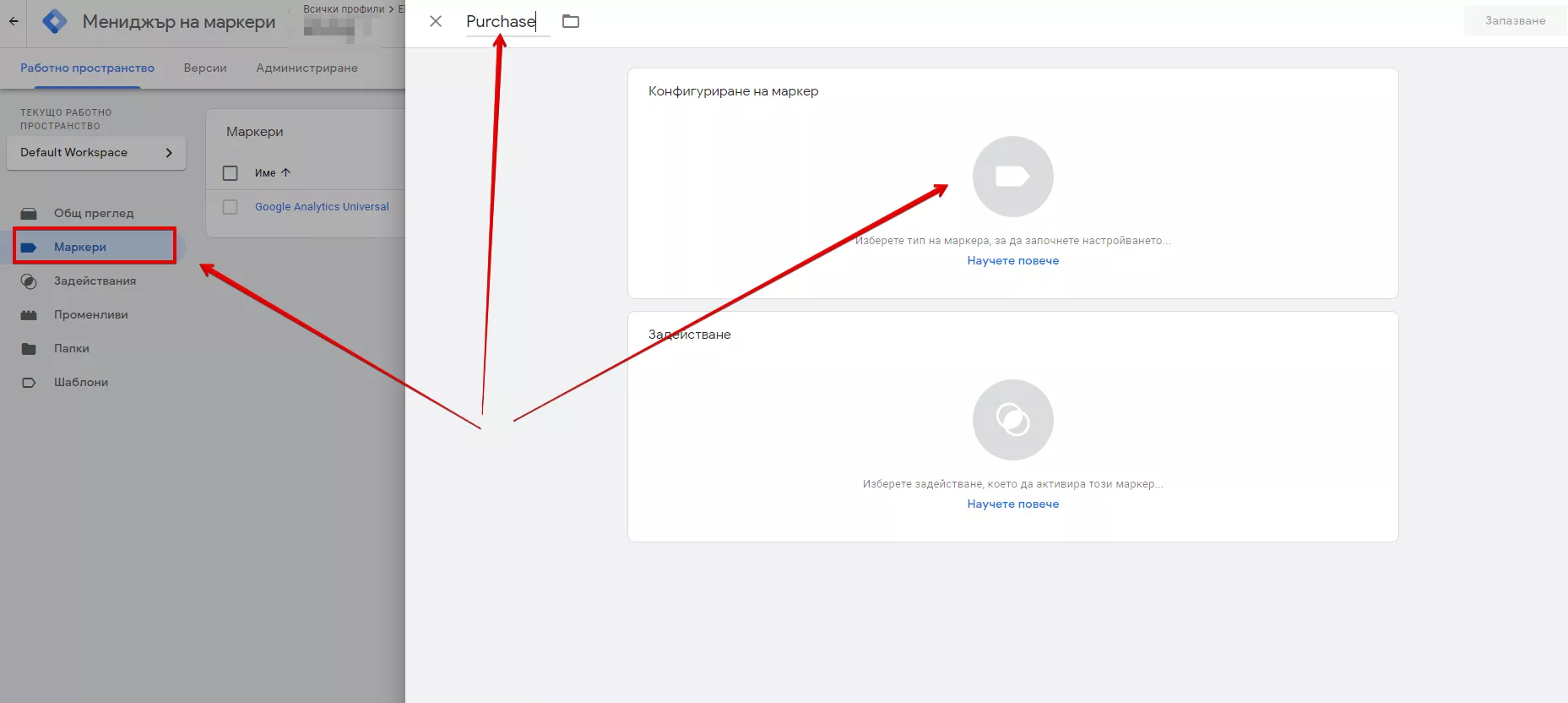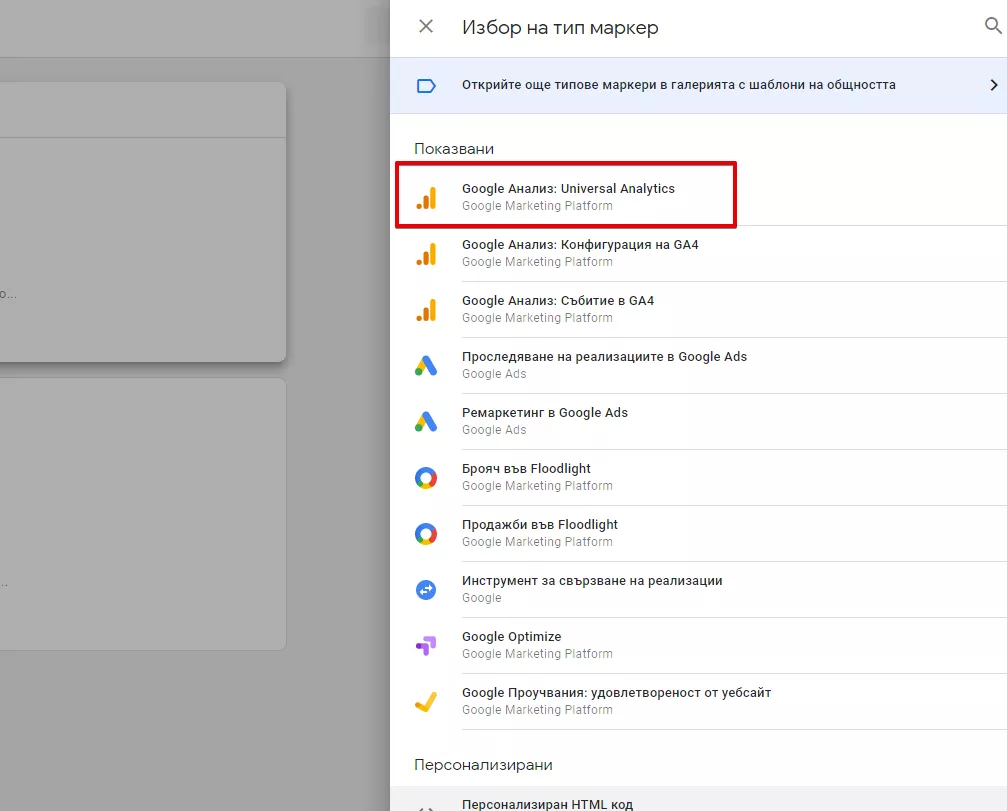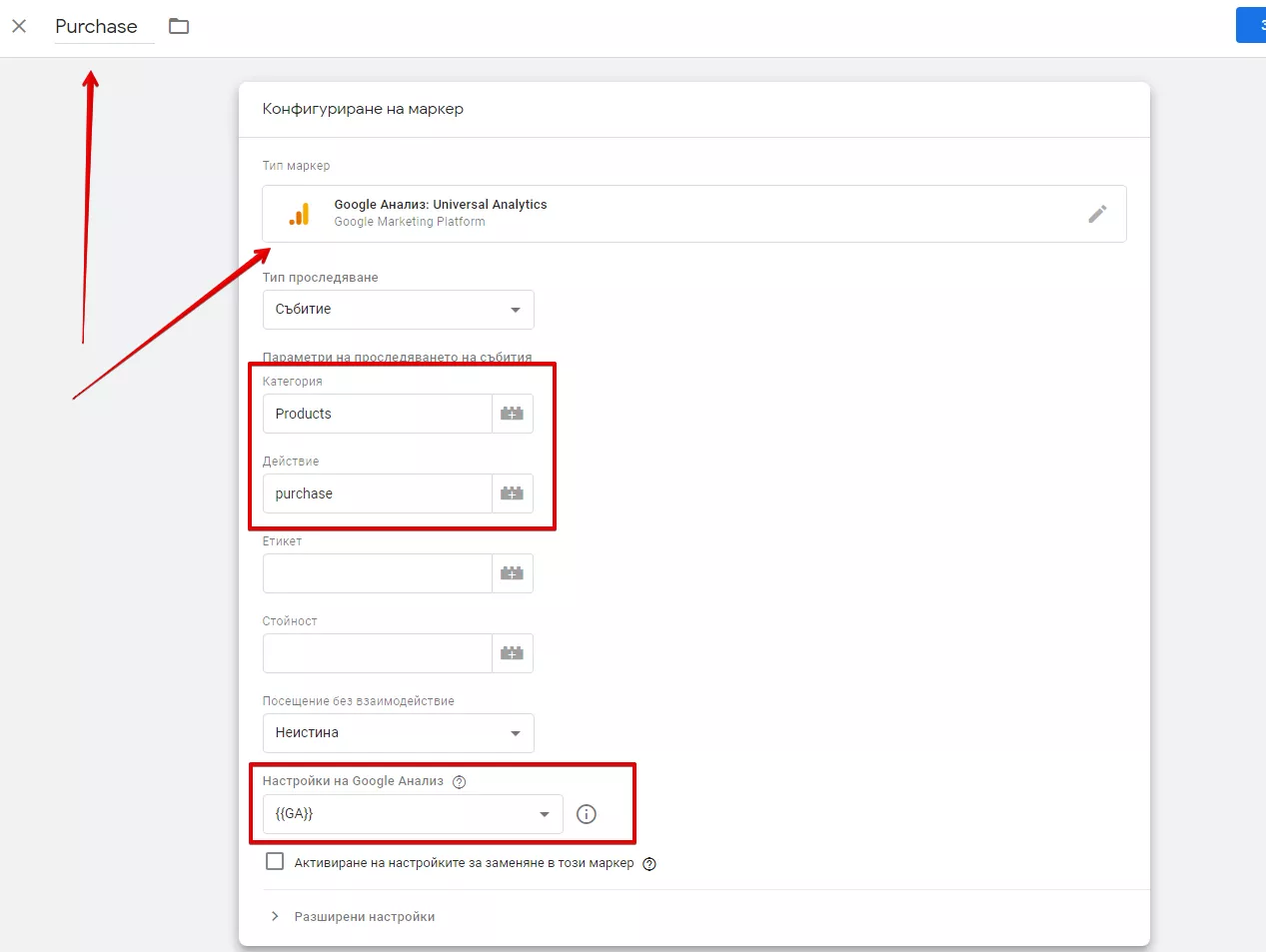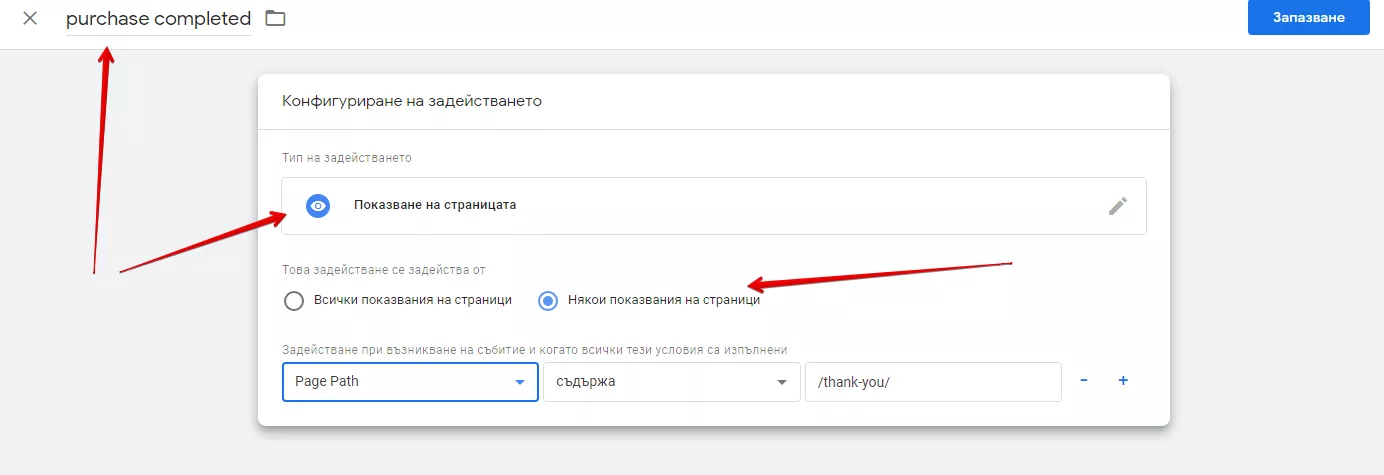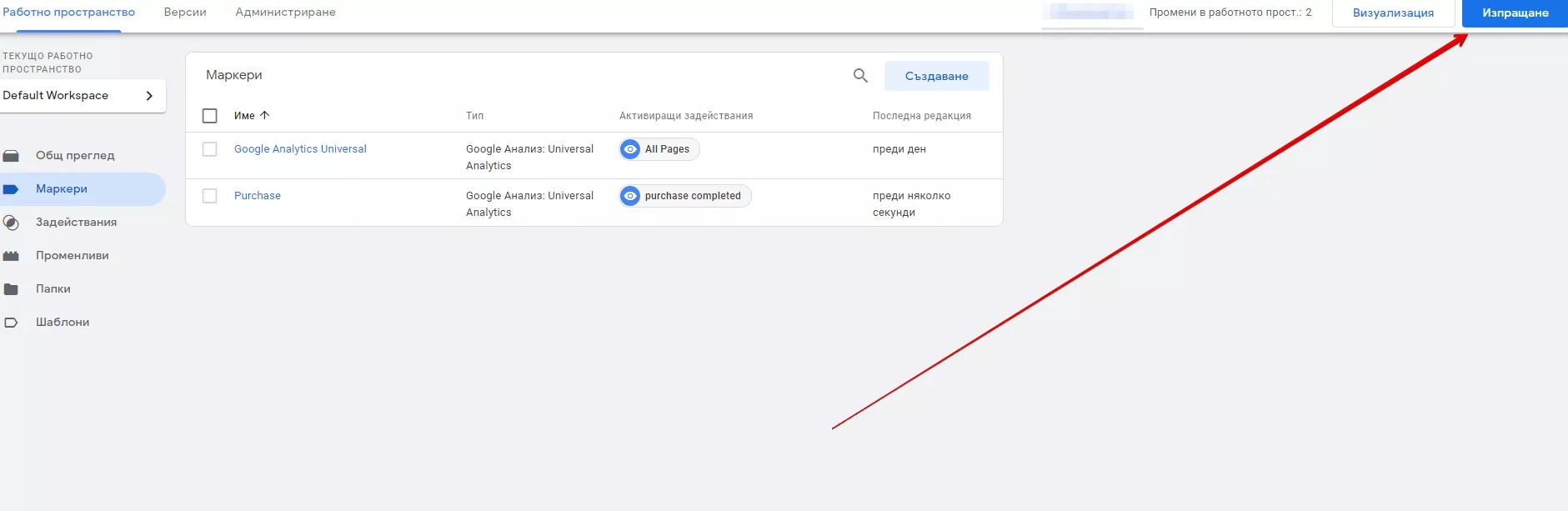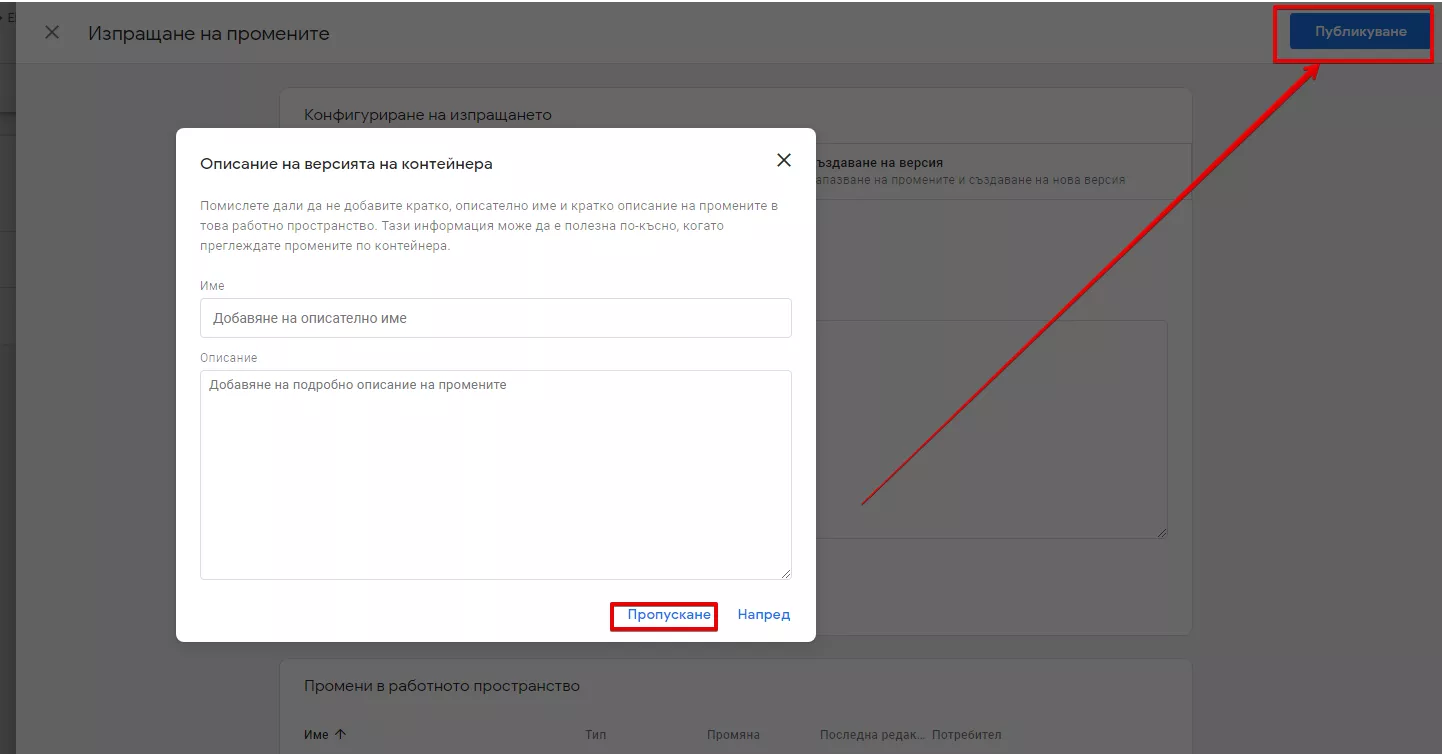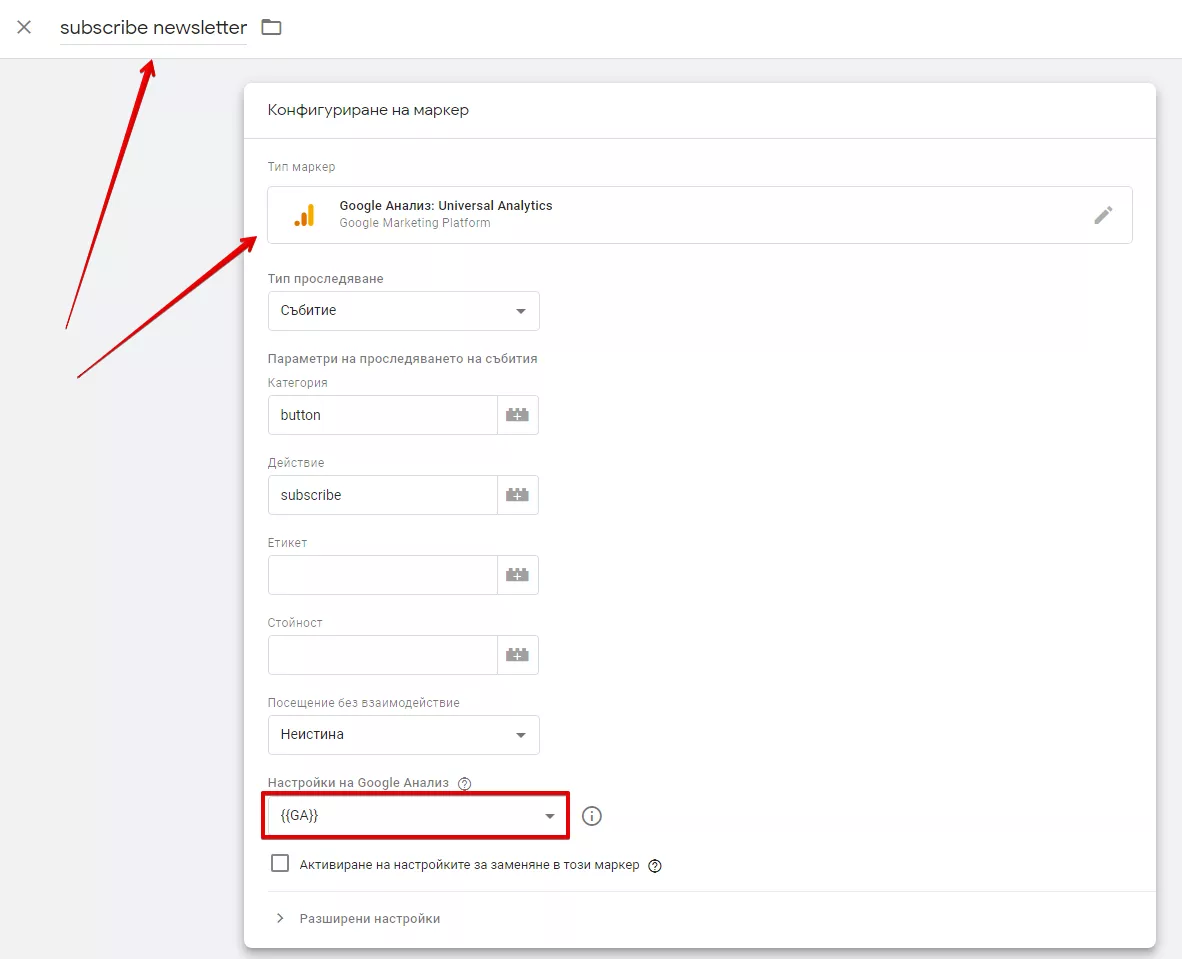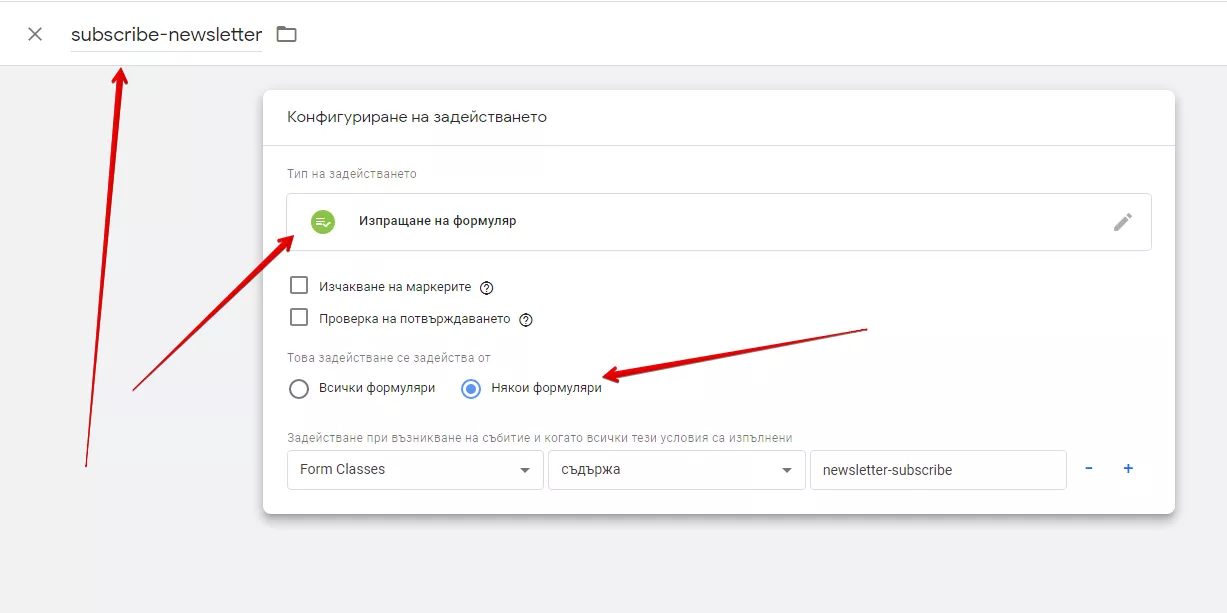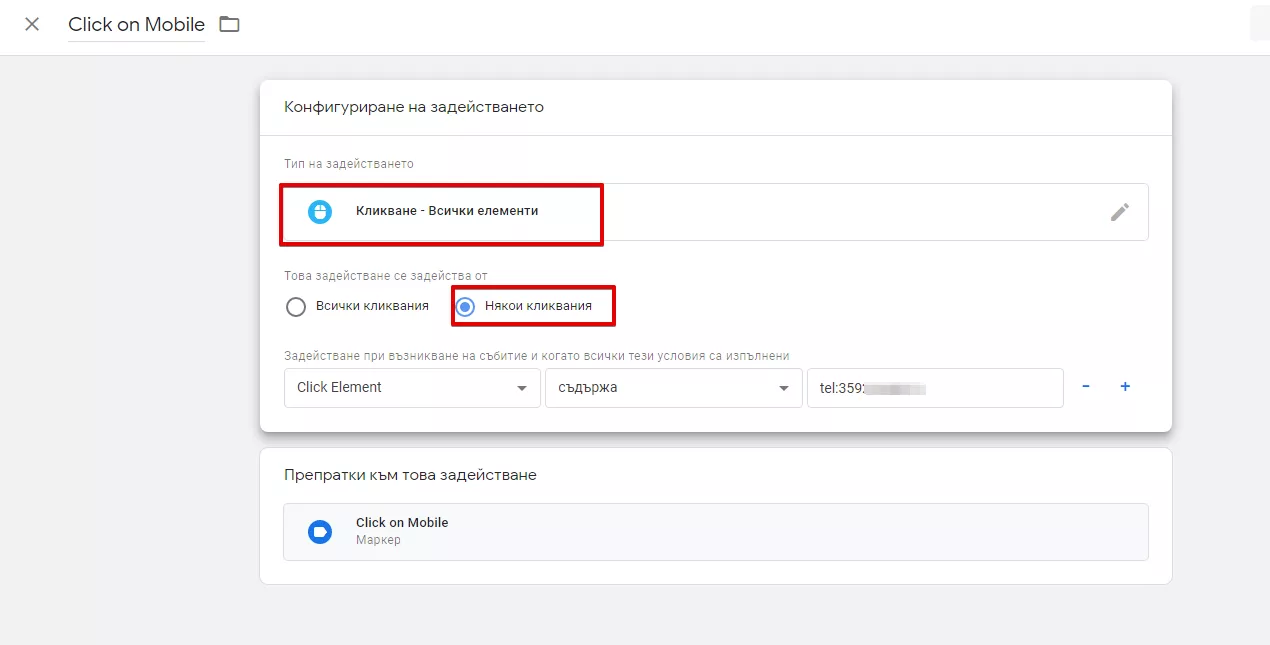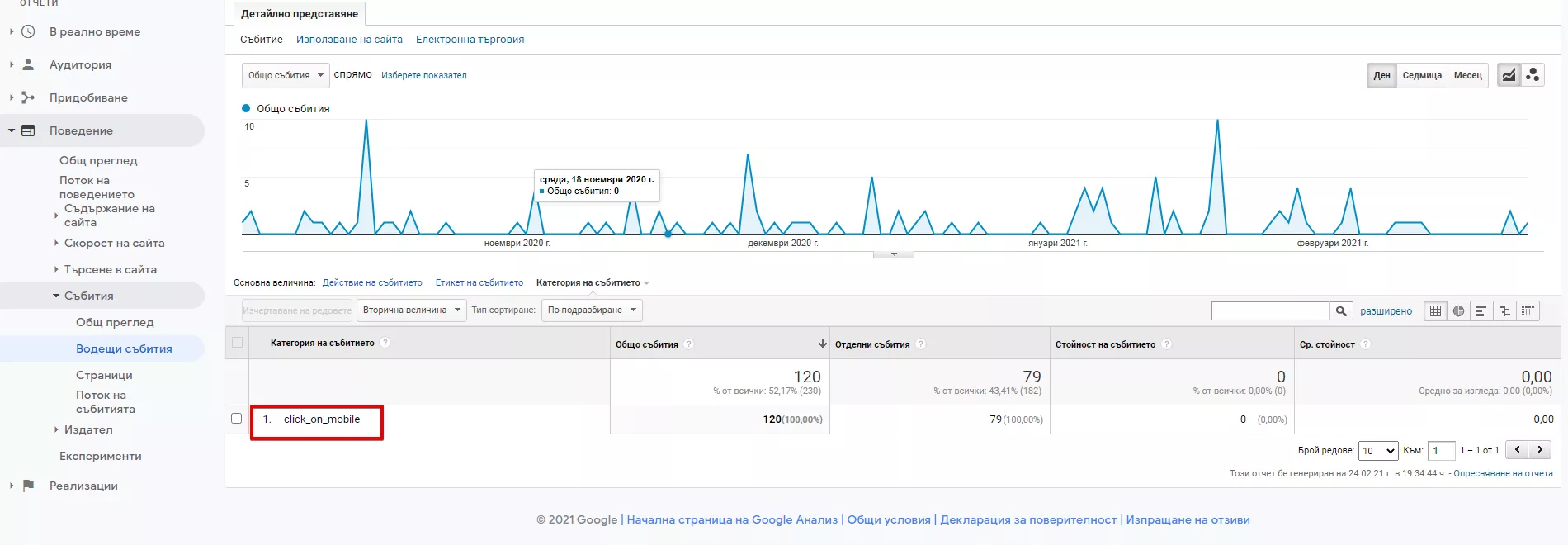Измерване на SEO KPIs чрез тагове в Google Tag Manager
Google Tag Manager се превръща бавно и постепенно в един от най-важните инструменти на SEO специалиста. А в комбинация с Google Analytics, вие можете да извършите чудеса на база информацията, която получавате. Общо казано, Google Tag Manager е платформа за управление на тагове и може да осъществи връзка с Google Analytics за проследяване на събития в сайта. Това са събития, даващи ключови данни за всеки бизнес, които не можете да получите по default в Analytics. Благодарение на тях, имате пълен контрол за мониторинг на важни KPIs.
Да припомним какво е SEO KPI
KPI е абревиатурата на Key Performance Indicator. В дигиталния маркетинг SEO KPIs са стойности, чрез които може да се измерва прогресът на даден уеб сайт в органичните резултати от търсенето. За всеки тип сайт те могат да бъдат различни.
KPI, които можете да измервате в Google Analytics и Google Search Console
В тези 2 инструмента имате огромно разнообразие от отчети, в които получавате данни за определените от вас KPIs за бизнеса ви.
Сред основните са:
- сесии от органичен трафик;
- преглеждания на страници през органик;
- % CTR;
- завършени поръчки през органик;
- видимост в органично търсене (импресии);
- ефективност на обхождането;
- изпълнение на микро и макро цели;
- време на сесия;
- % bounce rate;
- кликове през органичен трафик;
- брой ключови думи на 1-ва позиция;
- средно време, прекарано на страници с ново съдържание;
- технически показатели и др.
Има обаче събития, които са от изключително значение за измерване ефективността на SEO за бизнеса ви, и трябва да се настроят допълнителни тагове в Google Tag Manager, за да получавате отчети в Google Analytics.
SEO KPIs, които се измерват с Google Tag Manager събития
Тук идва на помощ Google Tag Manager, с помощта на който вие можете да получите пълна картина с данни за представянето на сайта ви в органичния трафик. Имайки такъв тип информация, вие ще знаете как да подобрявате бизнеса до достигане на желаните резултати.
Примерни GTM събития, подпомагащи измерването на SEO KPIs:
- клик на телефонен номер от мобилно устройство;
- попълнена контактна форма;
- регистрация;
- абониране за newsletter;
- попълнена форма за бърза поръчка;
- завършени поръчки (могат да се проследяват и през GTM);
- гледане на видео;
- клик / регистрация чрез афилиейт линк;
- др.
Нека да разгледаме и част от важните събития за проследяване според характера на бизнеса и неговите цели.
Два важни момента в Google Tag Manager
Преди да започнете работа по настройката на тагове и задействания за важните събития, трябва да извършите 2 действия:
- създаване на персонализирана променлива за Google Analytics;
- създаване на клик задействане.
Персонализираната променлива за Google Analytics е нужна за свързването на Tag Manager с Universal Analytics, докато клик задействането ви позволява да хващате всеки необходим клик, свързан с други желани събития за проследяване.
Създаване на променлива за Google Analytics
Необходимо е да извършите следните действия, за да създадете персонализираната променлива.
- Кликнете на променливи, след което скролнете до долу и изберете “Създаване”.
2. Наименувайте променливата с име по избор, например GA, изберете тип променлива “Настройки за Google Analytics” и добавете ID от вашия Google Analytics акаунт.
3. Готово.
Създаване на клик задействане
Необходимо е да се настрои клик задействане, което ще позволи да се проследяват всички кликове върху различните елементи.
- Изберете от менюто “Задействания” и създайте ново с тип задействане “Кликване” и подтип “Всички елементи”
2. Готово!
Настройка на GTM таг за измерване на SEO KPIs за онлайн магазин
В общия случай, онлайн магазините разчитат на продажби. Това е и тяхната макро бизнес цел, като KPI в случая може да бъде например 30% ръст в продажбите за година, в сравнение с предходен период. Също така има много събития, които са свързани с крайната макро цел, като те могат да се определят като микро цели и да се поставят микро KPIs за измерване.
Примерни SEO KPIs за онлайн магазин:
- % ръст в завършените поръчки;
- % ръст добавени продукти в количка;
- ограничение на % изоставени продукти в количка;
- % увеличение на попълнени бързи поръчки;
- % ръст в регистрациите за година;
- и др.
Да преминем практически през настройка на основно събитие и проследяването на KPI, свързан с него. За целта избираме конфигурация на маркер и задействане за проследяване на завършени поръчки. Това би било макро цел, тъй като става въпрос за онлайн магазин, чиято основна задача е да продава продуктите си.
След като имаме създаден контейнер в Google Tag Manager, от работното пространство и менюто вляво избираме “Маркери”, след което натискаме бутона горе вдясно “Създаване”. Избираме конфигуриране на маркер.
От менюто вдясно избираме Universal Analytics.
След това конфигурирате маркера по подобен начин:
Важното тук е предварително да сте създали променлива за Google Analytics, за да се визуализира при конфигурация на маркери.
Необходимо е този маркер да има задействане, което да подпомага изпращането на събитието към Google Analytics. Тъй като най-често срещаното задействане при покупка е попадане на “Thank you страница” за извършена покупка, то е необходимо да се настрои следното задействане. Първо кликнете на задействания и създаване, след което изберете следните настройки:
Важно е да се има предвид, че URL адресът на thank you страницата може да е различен от посочения пример. Внимавайте и при добавянето на слеш (/) в края на URL, за да не добавите излишен от оригиналния URL адрес.
Остават само няколко стъпки преди да имате успех с проследяването на завършени покупки през Google Tag Manager.
След създаването на маркера и задействането може да направите тестова поръчка и да валидирате в debugger-а дали тагът се задейства успешно.
Когато сте готови, кликнете на бутона “изпращане”.
След това кликнете на “Публикуване” и може да изберете “Пропускане”, когато ви излезе pop-up за описание.
Остана да изчакате поръчка или да направите още една тестова, за да валидирате данните в Google Analytics.
Резултатите ще откриете в раздел Поведение > Събития > Общ преглед.
Конфигурация на GTM таг за измерване на SEO KPIs за блог
Блоговете разчитат най-много на съдържанието си, а неговото качество може да бъде измерено чрез bounce rate, продължителност на престоя на страница, абониране за бюлетин, завърнали се потребители, клик на статия и още.
Макро конверсията в повечето случаи за сайтове, които са информационни, е абонирането за бюлетин. KPI може да бъде % увеличение на абонатите за период от време. Нека да преминем и през настройка на маркер и задействане за нюзлетър абонамент.
Създайте маркер за Newsletter абонамент с подобни на примерните настройки от изображението.
Създайте задействане за маркера с подобни настройки на примерните:
На примера се забелязва, че типът задействане, който се използва, е формуляр. Попълването на различни видове форми в даден сайт няма как да се проследяват само с клик на бутон. Наличието на формуляри като тип задействане в Google Tag Manager гарантира, че събитието ще се отрази в Google Analytics само и единствено, ако е попълнена коректно съответната форма.
Отново валидирате с debugger-a, а след това изпращате към Google Analytics.
Вече можете да измервате важни за вас KPI ако сте собственик на информационен сайт като блог, новинарски сайт и т.н.
GTM таг и измерване на SEO KPIs за сайт с услуги
Сайтовете, които предлагат услуги, също реализират продажби, но най-често те продават услуги под формата на абонамент или физически. Онлайн разчитат на мобилни обаждания и запитвания през чат и контактна форма. Най-честите KPIs за такъв тип сайтове са увеличение на продадени абонаменти, увеличение на мобилните обаждания, дошли от органично търсене, увеличение на запитванията за запазване на час през контактна форма или чат и др.
Нека да разгледаме едно от основните събития - клик на мобилен телефон. Намираме се в ерата на mobile first и телефонните обаждания носят висок процент реализация на крайната цел.
Нека да създадем маркер за клик на мобилен телефон.
Отново избираме маркери и създаване на нов, а после конфигурираме маркера по подобен начин: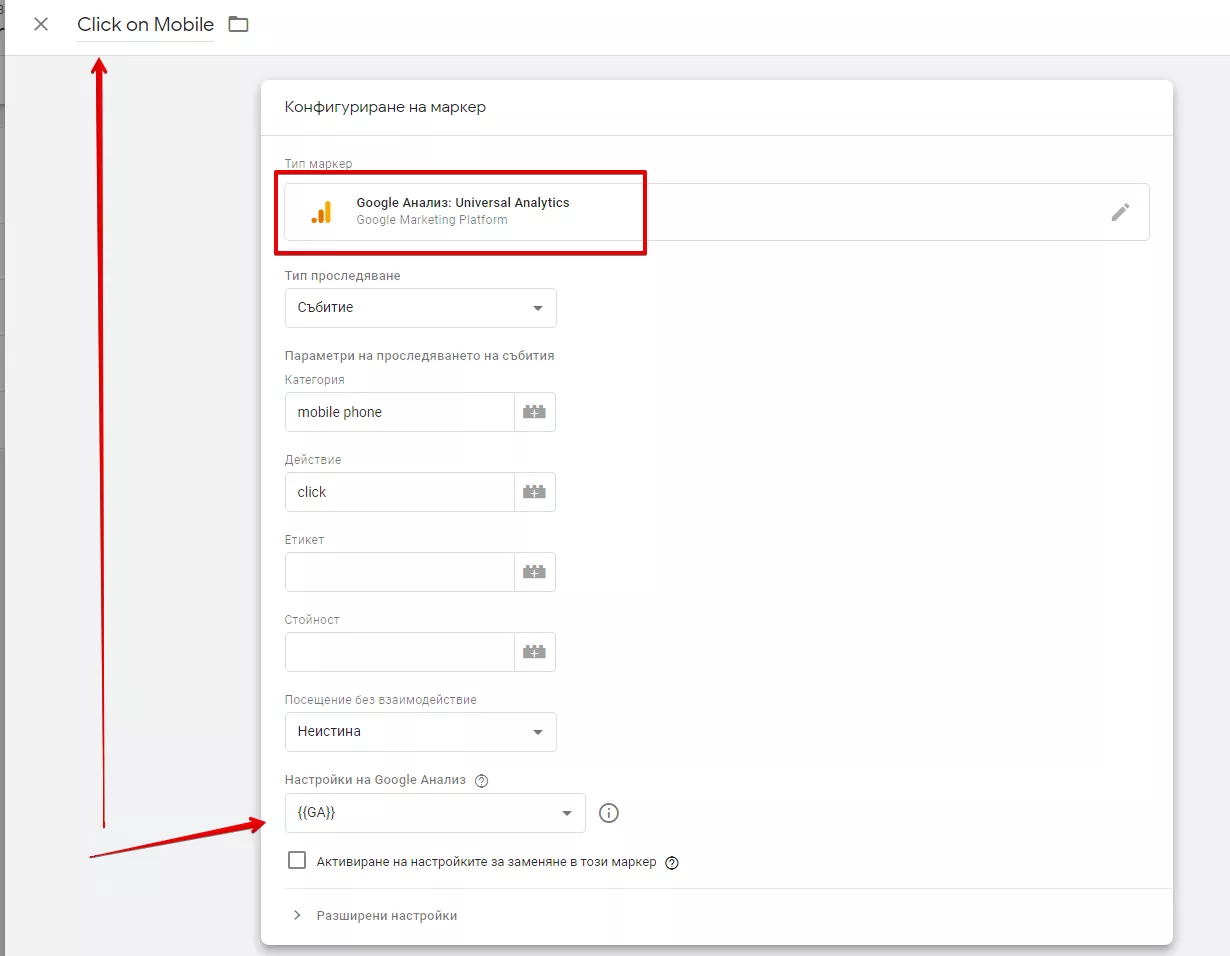
Настройваме клик задействане, защото то е достатъчно да обхване интеракциите на потребителите:
Тестваме в debugger-a, изпращаме към Google Analytics и проверяваме данните.
Ето как изглежда примерен отчет за кликове на мобилен телефон:
Финални мисли
Използването на Google Tag Manager в комбинация с Google Analytics може да ви изстреля крачки напред пред вашите конкуренти. Имате възможността да получавате доста ценна информация, която ще ви помогне да следите представянето на сайта в органичните резултати. Поставяйте си измерими макро и микро цели за максимални резултати.